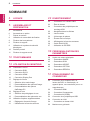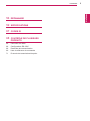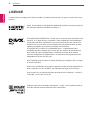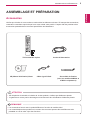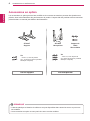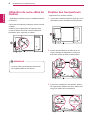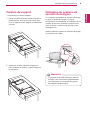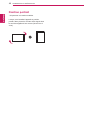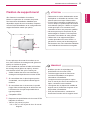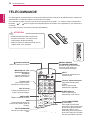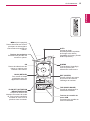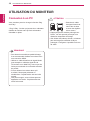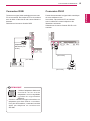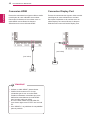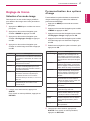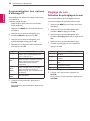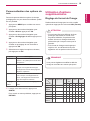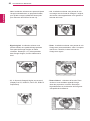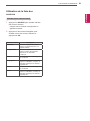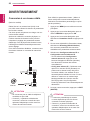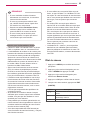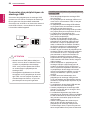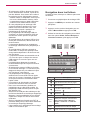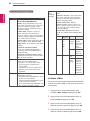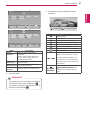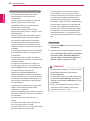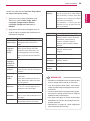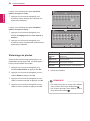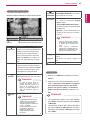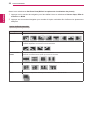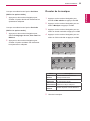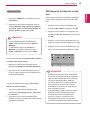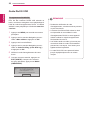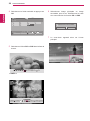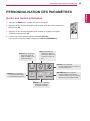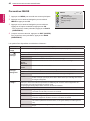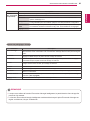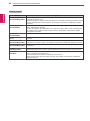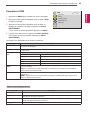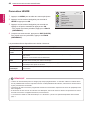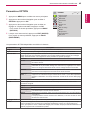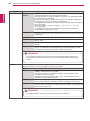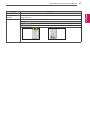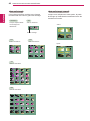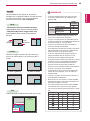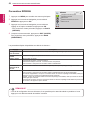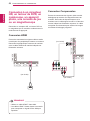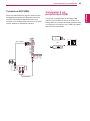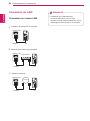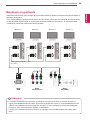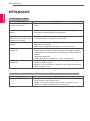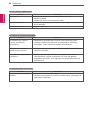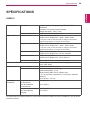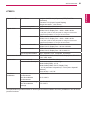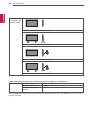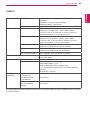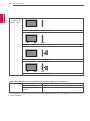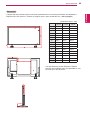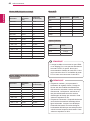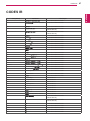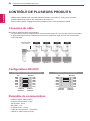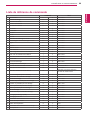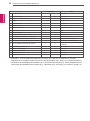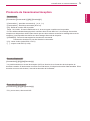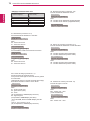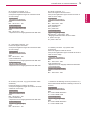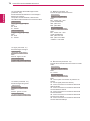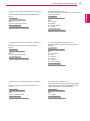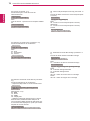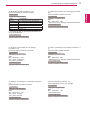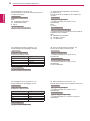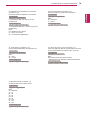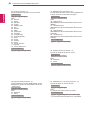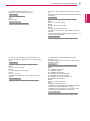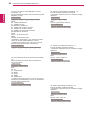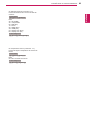LG 42WS10-BAA Le manuel du propriétaire
- Catégorie
- Téléviseurs
- Taper
- Le manuel du propriétaire
Ce manuel convient également à

2
FRA
FRANÇAIS
SOMMAIRE
SOMMAIRE
4 LICENCE
5 ASSEMBLAGE ET
PRÉPARATION
5 Accessoires
6 Accessoires en option
7 Pièces et touches
8 Utilisation du serre-câble de fixation
8 Fixation des haut-parleurs
9 Fixation du support
9 Utilisation du système de sécurité
Kensington
10 Position portrait
11 Fixation du support mural
12 TÉLÉCOMMANDE
14 UTILISATION DU MONITEUR
14 Connexion à un PC
15 - Connexion RGB
15 - Connexion DVI-D
16 - Connexion HDMI
16 - Connexion Display Port
17 Réglage de l'écran
17 - Sélection d'un mode image
17 - Personnalisation des options d'image
18 - Personnalisation des options
d'affichage PC
18 Réglage du son
18 - Sélection de préréglages du son
19 - Personnalisation des options de son
19 Utilisation d'options supplémentaires
19 - Réglage du format de l'image
21 - Utilisation de la liste des sources
22 DIVERTISSEMENT
22 - Connexion à un réseau câblé
23 - État du réseau
24 - Connexion des périphériques de
stockage USB
25 - Navigation dans les fichiers
26 - Lecture vidéo
30 - Visionnage de photos
33 - Écouter de la musique
35 - Affichage de la liste des contenus
36 - Guide DivX® VOD
37 - Utilisation de PIP/PBP
39 PERSONNALISATION DES
PARAMÈTRES
39 Accès aux menus principaux
40 - Paramètres IMAGE
43 - Paramètres SON
44 - Paramètres HEURE
45 - Paramètres OPTION
50 - Paramètres RÉSEAU
51 ÉTABLISSEMENT DE
CONNEXIONS
52 Connexion à un récepteur HD, un
lecteur de DVD, un caméscope, un
appareil photo, une console de jeu ou un
magnétoscope
52 - Connexion HDMI
52 - Connexion Composantes
53 - Connexion AV(CVBS)
53 Connexion à un périphérique USB
54 Connexion au LAN
54 - Connexion au réseau LAN
55 Moniteurs en guirlande

FRANÇAIS
4
LICENCES
Fabriqué sous licence de Dolby Laboratories. « Dolby » et le symbole double-D
sont des marques commerciales de Dolby Laboratories.
HDMI, le logo HDMI et High-Definition Multimedia Interface sont des marques ou
des marques déposées de HDMI Licensing LLC.
À PROPOS DES VIDÉOS DIVX : DIVX® est un format de vidéo numérique créé
par DivX, LLC, filiale de Rovi Corporation. Votre périphérique est officiellement
certifié par DivX (DivX Certified®), ce qui vous permet de lire des vidéos DivX.
Rendez-vous sur www.divx.com pour obtenir plus d'informations ainsi que des
utilitaires permettant de convertir vos fichiers au format DivX.
À PROPOS DE LA VIDÉO À LA DEMANDE DIVX : ce périphérique DivX
Certified® doit être enregistré pour pouvoir lire des vidéos à la demande DivX.
Pour obtenir le code d'enregistrement, accédez à la section DivX VOD du
menu de configuration du périphérique. Les instructions d'enregistrement sont
disponibles sur le site vod.divx.com.
DivX Certified® pour la lecture de vidéos DivX® jusqu'à 1080p en HD, y compris
le contenu Premium.
DivX®, DivX Certified® et leurs logos respectifs sont des marques déposées de
Rovi Corporation ou de ses filiales ; leur utilisation est régie par une licence.
Sous couvert d'un ou plusieurs brevets américains cités ci-dessous : 7 295 673,
7 460 668, 7 515 710 et 7 519 274.
LICENCE
La licence prise en charge varie selon le modèle. Consultez le site www.lg.com pour en savoir plus sur les
licences.

5
FRA
FRANÇAIS
ASSEMBLAGE ET PRÉPARATION
ASSEMBLAGE ET PRÉPARATION
Accessoires
Vérifiez que la boîte de votre moniteur contient bien les éléments suivants. S'il manque des accessoires,
contactez le revendeur auprès duquel vous avez acheté votre produit. L'aspect réel des produits et des
accessoires présentés dans ce manuel peut différer des illustrations.
y
Afin d'optimiser la sécurité et la durée de vie des produits, n'utilisez pas d'éléments piratés.
y
La garantie ne couvre pas les dommages ou les blessures dus à l'utilisation d'éléments piratés.
y
Les accessoires fournis avec le produit diffèrent en fonction du modèle choisi.
y
Les caractéristiques des produits ou le contenu de ce manuel peuvent être modifiés sans avis
préalable en cas de mise à jour des fonctions.
Télécommande et piles
Cordon d'alimentation
CD (Manuel d'utilisation)/Carte
Câble signal D-Sub
ATTENTION
REMARQUE
Serre-câble de fixation
(avec les modèles 42WS10 et
47WS10 uniquement)
P
A
G
E
INPUT
ENERGY
SAVING
MARK
ARC
ON
OFF
. , !
ABC
DEF
GHI
JKL
MNO
PQRS
TUV
1/a/A
- * #
WXYZ
CLEAR
MONITOR
PSM
AUTO
MUTE
BRIGHT
NESS
MENU
POWER
OK
S.MENU
ID
BACK
TILE
ON
OFF
EXIT

6
FRA
FRANÇAIS
ASSEMBLAGE ET PRÉPARATION
ST-200T
Support
Vis
: 4 mm x 0,7 mm de pas de
vis x 10 mm de longueur (rondelle
élastique comprise)
Support de
câble
/Serre-câbles
Vis
: 4 mm x 0,7 mm de pas de
vis x 8 mm de longueur (rondelle
élastique comprise)
SP-2000
Haut-parleur
Kit de support
Kit haut-parleur
Accessoires en option
Les accessoires en option peuvent être modifiés et de nouveaux accessoires peuvent être ajoutés sans
préavis, dans le but d'améliorer les performances du produit. L'aspect réel des produits et des accessoires
présentés dans ce manuel peut différer des illustrations.
y
L'attache plastique et l'attache de câble ne sont pas disponibles dans toutes les zones ou pour tous
les modèles.
y
Les accessoires en option ne sont pas inclus avec tous les modèles.
REMARQUE

7
FRA
FRANÇAIS
ASSEMBLAGE ET PRÉPARATION
MEZ63829306(REV00)
Pièces et touches
Panneau de connexion
Boutons de l'écran
Indications sur l'écran
Récepteur IR/
Voyant lumineux
y
Voyant allumé : allumé
y
Voyant éteint : éteint
y
Vous pouvez activer ou désactiver le voyant lumineux en sélectionnant OPTION dans le menu
principal.
Indications sur l'écran Description
INPUT Permet de changer la source d'entrée.
MENU Permet d'accéder aux menus principaux ou bien d'enregistrer votre entrée et de quitter
les menus.
▼▲ Permet de faire des réglages vers le haut ou vers le bas.
◄ ► Règle le niveau du volume.
AUTO/SET Fonction de configuration automatique lors de l'utilisation de l'entrée RGB. Il s'agit
également du bouton de configuration ou de validation permettant de modifier des
paramètres dans les menus qui s'affichent à l'écran.
/ I
Permet de mettre le moniteur sous/hors tension.
Récepteur IR Permet à l'unité de recevoir les signaux de la télécommande.
Voyant d'alimentation Cet indicateur s'allume en vert lorsque l'affichage fonctionne normalement (mode sous
tension). Si l'affichage est en mode veille (économie d'énergie), cet indicateur s'allume
en orange.
REMARQUE

8
FRA
FRANÇAIS
ASSEMBLAGE ET PRÉPARATION
Fixation des haut-parleurs
- Uniquement sur certains modèles.
1
Connectez le câble d'entrée de signal que vous
allez utiliser avant d'installer les haut-parleurs.
3
A près avoir installé les haut-parleurs, utilisez
les supports de câbles et les serre-câbles pour
ranger les câbles des haut-parleurs.
2
Montez les haut-parleurs à l'aide d'une vis,
comme indiqué sur l'illustration ci-dessous.
Branchez ensuite le câble de haut-parleur.
Utilisation du serre-câble de
fixation
- Applicable uniquement pour les modèles 42WS10
et 47WS10.
Connectez tout d'abord le câble de source d'entrée
à utiliser.
Insérez le serre-câbles dans le logement situé
en bas à l'arrière de l'écran comme indiqué sur
l'illustration pour organiser les câbles.
y
Le serre-câble est uniquement fourni avec
les modèles 42WS10 et 47WS10.
REMARQUE

9
FRA
FRANÇAIS
ASSEMBLAGE ET PRÉPARATION
Fixation du support
- Uniquement sur certains modèles.
1
Placez un chiffon doux sur la table et posez le
produit dessus, avec l'écran face vers le bas.
Fixez le support comme indiqué sur l'illustration
suivante.
2
Utilisez les vis pour maintenir le support en
place à l'arrière du produit, comme indiqué sur
le diagramme.
Utilisation du système de
sécurité Kensington
Le connecteur du système de sécurité Kensington
se situe à l'arrière du moniteur. Pour plus
d'informations sur l'installation ou l'utilisation de ce
système de sécurité, consultez le manuel fourni
avec ce dernier ou rendez-vous sur
http://www.
kensington.com
.
Reliez le câble du système de sécurité Kensington
au moniteur et à la table.
y
Le système de sécurité Kensington est livré
en option. Des accessoires supplémentaires
sont disponibles à la vente dans la plupart
des magasins d'électronique.
REMARQUE

10
FRA
FRANÇAIS
ASSEMBLAGE ET PRÉPARATION
Position portrait
- Uniquement sur certains modèles.
Lorsque vous installez l'appareil en position
portrait, faites pivoter le moniteur à 90 degrés dans
le sens des aiguilles d'une montre (l'écran face à
vous).

11
FRA
FRANÇAIS
ASSEMBLAGE ET PRÉPARATION
Fixation du support mural
Afin d'assurer la ventilation du moniteur,
laissez un espace de 10 cm autour du produit.
Des instructions d'installation détaillées sont
disponibles auprès de votre revendeur. Reportez-
vous au Guide d'installation et de configuration du
support de fixation murale (en option).
10 cm
10 cm
10 cm
10 cm
10 cm
Si vous prévoyez de monter le moniteur sur un
mur, fixez l'interface de montage mural (pièces en
option) sur l'arrière du poste.
Si vous installez le moniteur à l'aide de l'interface
de montage mural (pièces en option), assurez-
vous de bien le fixer afin qu'il ne tombe pas.
1
Veillez à utiliser des vis et une interface de
montage mural répondant aux normes VESA.
2
Si vous utilisez des vis plus longues que les
vis standard, vous risquez d'endommager le
moniteur.
3
Si vous utilisez des vis incorrectes, le produit
risque d'être endommagé et de tomber du mur.
LG Electronics n'est pas responsable de ce
type de problème.
4
Compatible VESA.
5
Respectez les spécifications de la norme VESA
indiquées ci-dessous.
y
785 mm (31 pouces) ou plus
* Vis : 6 mm x 1 mm de pas de vis x 10 mm de
longueur
y
Débranchez le cordon d'alimentation avant
de déplacer ou d'installer le moniteur. Vous
éviterez ainsi tout risque d'électrocution.
y
Si vous fixez le moniteur au plafond ou sur
un mur oblique, le produit risque de tomber
et de blesser quelqu'un. Utilisez un support
mural agréé par LG et contactez votre
revendeur local ou une personne qualifiée.
y
Ne serrez pas trop les vis afin de ne pas
endommager le moniteur. Cela risquerait
d’entraîner l’annulation de votre garantie.
y
Utilisez des vis et supports de fixation
murale répondant à la norme VESA. La
garantie ne couvre pas les dommages ou
les blessures dus à une mauvaise utilisation
ou à l'utilisation d'accessoires non agréés.
y
N'utilisez que des vis répondant aux
spécifications de la norme VESA.
y
Le kit de support mural est fourni avec
un manuel d'installation et les pièces
nécessaires à l'installation.
y
Le support mural est proposé en option.
Pour en savoir plus sur les accessoires en
option, contactez votre revendeur.
y
La longueur des vis dépend du modèle de
support mural. Vérifiez leur longueur avant
de procéder à l'installation.
y
Pour plus d'informations, consultez les
instructions fournies avec le support mural.
ATTENTION
REMARQUE

12
FRA
FRANÇAIS
TÉLÉCOMMANDE
TÉLÉCOMMANDE
P
A
G
E
INPUT
ENERGY
SAVING
MARK
ARC
ON
OFF
. , !
ABC
DEF
GHI
JKL
MNO
PQRS
TUV
1/a/A
- * #
WXYZ
CLEAR
OK
S.MENU
MONITOR
PSM
AUTO
MUTE
BRIGHT
NESS
MENU
ID
BACK
TILE
ON
OFF
EXIT
POWER
(POWER) (MARCHE)
Allume ou éteint le moniteur.
MONITOR ON / OFF
(Allumer/éteindre le
moniteur)
Permet d'éteindre et
d'allumer le moniteur.
Touche 1/a/A
Vous ne pouvez pas
sélectionner cette touche.
ENERGY SAVING
(ÉCONOMIE D'ÉNERGIE)
Permet de régler la luminosité
de l'écran pour réduire la
consommation électrique.
INPUT
Permet de sélectionner le
mode d'entrée.
Touches alphanumériques
Permettent de saisir des
chiffres.
Vous ne pouvez pas
sélectionner l'alphabet.
CLEAR (Effacer)
Vous ne pouvez pas
sélectionner cette touche.
PSM
Permet de sélectionner le
mode Picture Status (État de
l'image).
MUTE (SOURDINE)
Permet de couper tous les
sons.
ARC (Format)
Permet de sélectionner le
mode Format de l'image.
Touche BRIGHTNESS
(Luminosité)
Pour régler la luminosité,
appuyez sur les touches haut
et bas de la télécommande.
En mode USB, le menu
d'affichage à l'écran propose
la fonction Page pour accéder
à la liste de fichiers suivante.
Les descriptions contenues dans ce manuel font référence aux touches de la télécommande. Veuillez lire
attentivement ce manuel et utiliser correctement le moniteur.
Pour changer les piles, ouvrez le couvercle et remplacez-les (modèle : 1,5 V AAA). Faites correspondre
les pôles et avec les signes sur l'étiquette placée à l'intérieur du compartiment, puis refermez le
couvercle.
Pour retirer les piles, inversez la procédure d'installation.
ATTENTION
y
N'associez pas des piles neuves avec
des piles anciennes, car cela pourrait
endommager la télécommande.
y
Veillez à orienter la télécommande vers le
capteur situé sur le moniteur.
P
A
G
E
INPUT
ENERGY
SAVING
MARK
ARC
ON
OFF
. , !
ABC
DEF
GHI
JKL
MNO
PQRS
TUV
1/a/A
- * #
WXYZ
CLEAR
OK
S.MENU
MONITOR
PSM
AUTO
MUTE
BRIGHT
NESS
MENU
ID
BACK
TILE
ON
OFF
EXIT
POWER
(VOLUME)
Règle le niveau du volume.

13
FRA
FRANÇAIS
TÉLÉCOMMANDE
P
A
G
E
INPUT
ENERGY
SAVING
MARK
ARC
ON
OFF
. , !
ABC
DEF
GHI
JKL
MNO
PQRS
TUV
1/a/A
- * #
WXYZ
CLEAR
OK
S.MENU
MONITOR
PSM
AUTO
MUTE
BRIGHT
NESS
MENU
ID
BACK
TILE
ON
OFF
EXIT
POWER
S.MENU
(Touche Menu SuperSign)
Vous ne pouvez pas
sélectionner cette touche.
EXIT (SORTIR)
Permet d'effacer tout menu
de l'écran et de revenir à
l'affichage du moniteur.
TILE (MUR D'IMAGE)
Permet de sélectionner le
mode MUR D'IMAGE.
MENU (Voir la page39)
Permet d'accéder aux menus
principaux ou d'enregistrer
votre entrée et de quitter les
menus.
Touches de navigation
Permettent de parcourir les
menus ou options.
OK
Permet de sélectionner les
menus ou options et de
confirmer votre entrée.
BACK (RETOUR)
Pour revenir à l'étape
précédente dans une
application interactive.
Touches de contrôle du
menu USB
Permettent de contrôler un
lecteur multimédia.
ID ON/OFF (ACTIVATION
/ DÉSACTIVATION ID)
Lorsque l'ID d'entrée est
identique au numéro du mode
ID, vous pouvez contrôler le
moniteur de votre choix si
plusieurs sont connectés.
AUTO
Permet de régler
automatiquement la position
de l'image et de réduire
l'instabilité de l'image. (Entrée
RGB uniquement)

14
FRA
FRANÇAIS
UTILISATION DU MONITEUR
UTILISATION DU MONITEUR
Connexion à un PC
Votre moniteur prend en charge la fonction Plug
and Play*.
* Plug & Play : fonction qui permet à un ordinateur
d'utiliser le moniteur sans qu'il soit nécessaire
d'installer un pilote.
REMARQUE
y
Pour obtenir une meilleure qualité d'image,
il est recommandé d'utiliser le moniteur avec
une connexion HDMI.
y
Utilisez un câble d'interface de signal blindé
(par exemple un câble de signal D-sub
15 broches et un câble DVI), avec noyau de
ferrite pour maintenir la conformité standard
du produit.
y
Si vous allumez le moniteur alors qu'il
a refroidi, l'écran peut présenter un
scintillement. Ce phénomène est tout à fait
normal.
y
Des points rouges, verts ou bleus peuvent
apparaître sur l'écran. Ce phénomène est
tout à fait normal.
y
Branchez le câble
de signal d'entrée et
serrez les vis dans
le sens des aiguilles
d'une montre.
y
N'appuyez pas de manière prolongée sur
l'écran, car cela pourrait provoquer une
distorsion temporaire de l'image.
y
Afin d'éviter les brûlures d'écran, ne laissez
pas une image fixe s'afficher de façon
prolongée. Configurez si possible un écran
de veille.
ATTENTION

15
FRA
FRANÇAIS
UTILISATION DU MONITEUR
Connexion DVI-D
Permet de transmettre le signal vidéo numérique
de votre ordinateur vers
le moniteur. Raccordez le PC au moniteur
avec le câble DVI comme indiqué sur les
illustrations suivantes.
Sélectionnez la source d'entrée DVI-D sur le
moniteur.
RGB OUT (PC)
AUDIO OUT
y
Utilisez l'adaptateur Macintosh
s t a n d a r d c a r l e s a u t r e s
adaptateurs sont incompatibles
(systè me de signalisati on
différent).
y
Certains ordinateurs Apple nécessitent un
adaptateur pour être reliés à ce moniteur.
Pour plus d'informations, contactez la société
Apple par téléphone ou consultez son
site Web.
REMARQUE
AUDIO OUT
DVI OUT
Adaptateur pour
Macintosh (non
inclus)
(non inclus)
(non inclus)
(non inclus)
Connexion RGB
Transmet un signal vidéo analogique entre votre
PC et le moniteur. Raccordez le PC et le moniteur
avec le câble 15 broches D-sub comme illustré ci-
dessous.
Sélectionnez la source d'entrée RGB.

16
FRA
FRANÇAIS
UTILISATION DU MONITEUR
Connexion HDMI
Permet de transmettre les signaux vidéo et audio
numériques de votre ordinateur au moniteur.
Raccordez l'ordinateur et le moniteur avec un
câble HDMI comme illustré ci-dessous.
Sélectionnez la source d'entrée HDMI.
Connexion Display Port
Permet de transmettre les signaux vidéo et audio
numériques de votre ordinateur au moniteur.
Raccordez l'ordinateur et le moniteur avec un
câble Display Port comme illustré ci-dessous.
Sélectionnez la source d'entrée Display Port.
y
Utilisez un câble HDMI™ haute vitesse.
y
Vérifiez l'environnement PC si vous
n'entendez pas le son en mode HDMI.
Certains ordinateurs nécessitent que vous
définissiez manuellement le mode HDMI
pour la sortie audio par défaut.
y
Si vous voulez utiliser le mode HDMI PC,
vous devez régler votre PC/DTV sur le mode
PC.
y
Avec HDMI PC, un problème de compatibilité
peut se produire.
HDMI
DP OUT
(non inclus)
(non inclus)
REMARQUE

17
FRA
FRANÇAIS
UTILISATION DU MONITEUR
Réglage de l'écran
Sélection d'un mode image
Sélectionnez l'un des modes image prédéfinis
pour afficher des images avec leurs paramètres
optimisés.
1
Appuyez sur MENU pour accéder aux menus
principaux.
2
Appuyez sur les touches Navigation pour
accéder à IMAGE et appuyez sur OK.
3
Appuyez sur les touches Navigation pour
accéder à Préréglages d'image et appuyez
sur OK.
4
Appuyez sur les touches Navigation pour
accéder au mode image souhaité et appuyez
sur OK.
Personnalisation des options
d'image
Personnalisez les options de base et avancées de
chaque mode image pour obtenir les meilleures
performances d'affichage.
1
Appuyez sur MENU pour accéder aux menus
principaux.
2
Appuyez sur les touches Navigation pour accéder
à IMAGE et appuyez sur OK.
3
Appuyez sur les touches Navigation pour accéder
à Préréglages d'image et appuyez sur OK.
4
Appuyez sur les touches Navigation pour accéder
au mode image qui vous intéresse et appuyez
sur OK.
5
Sélectionnez et réglez les options suivantes, puis
appuyez sur OK.
Mode Description
Vif Permet de régler l'image vidéo pour un
environnement commercial en améliorant
le contraste, la luminosité, la couleur et la
netteté.
Standard Permet de régler l'image pour un
environnement normal.
Cinéma Optimise l'image vidéo pour lui donner
un aspect cinématographique et vous
permettre d'apprécier les films comme si
vous étiez au cinéma.
Sport Permet d'optimiser l'image vidéo pour
des actions intenses et dynamiques
en mettant l'accent sur les couleurs
primaires telles que le blanc, le vert ou le
bleu ciel.
Jeux Permet d'optimiser l'image vidéo pour
dynamiser le jeu sur un PC ou une
console de jeu.
5
Lorsque vous avez terminé, appuyez sur
SORTIE.
Pour revenir au menu précédent, appuyez sur
RETOUR.
Option Description
Rétro-éclairage Règle la luminosité de l'écran en
contrôlant le rétro-éclairage LCD. Si
vous réduisez le niveau de luminosité,
l'écran s'assombrit et la consommation
d'énergie diminue sans perte de signal
vidéo.
Contraste Permet d'augmenter ou de diminuer le
gradient du signal vidéo. Vous pouvez
utiliser le réglage Contraste lorsque les
parties claires de l'image sont saturées.
Luminosité Permet de régler le niveau de base
du signal dans l'image. Vous pouvez
utiliser le réglage Luminosité lorsque
les parties sombres de l'image sont
saturées.
Netteté Permet de régler le niveau de netteté
des bords entre les zones claires et
sombres de l'image. Plus le niveau est
bas, plus l'image est adoucie.
Couleur Permet de régler l'intensité de toutes
les couleurs.
Teinte Permet de régler l'équilibre entre les
niveaux de rouge et de vert.
T° couleur Sélectionnez Chaud pour rehausser les
couleurs chaudes telles que le rouge,
ou Froid pour obtenir un effet bleuté.
Contrôle
avancé
Permet de personnaliser les options
avancées. Reportez-vous au chapitre
Options d'image avancées. (Voir la
page42)
Réglage usine Permet de ramener les options à leur
valeur par défaut.
6
Lorsque vous avez terminé, appuyez sur
SORTIE. Pour revenir au menu précédent,
appuyez sur RETOUR.

18
FRA
FRANÇAIS
UTILISATION DU MONITEUR
Personnalisation des options
d'affichage PC
Personnalisez les options de chaque mode image
pour obtenir la
meilleure qualité d'image.
y
Cette fonction opère dans le mode suivant :
mode RGB [PC].
1
Appuyez sur MENU pour accéder aux menus
principaux.
2
Appuyez sur les touches Navigation pour
accéder à IMAGE et appuyez sur OK.
3
Appuyez sur les touches Navigation pour
accéder à Écran et appuyez sur OK.
4
Sélectionnez et réglez les options suivantes,
puis appuyez sur OK.
Option Description
Résolution Permet de sélectionner une résolution
correcte. Voir « Personnalisation des
options d'affichage PC ».
Config.
auto.
Permet de régler automatiquement la
position de l'écran, l'horloge et la phase.
L'image affichée peut être instable
quelques secondes pendant la
configuration.
Position/
Taille/
Phase
Permet de régler les options lorsque
l'image n'est pas nette, en particulier
lorsque les caractères tremblent.
Exécutez Config. auto. avant d'effectuer
ces réglages.
Réglages
usine
Permet de ramener les options à leur
valeur par défaut.
5
Lorsque vous avez terminé, appuyez sur
SORTIE.
Pour revenir au menu précédent, appuyez sur
RETOUR.
Réglage du son
Sélection de préréglages du son
Ce moniteur dispose de 5 préréglages du son
convenant à différents types de contenu vidéo.
1
Appuyez sur MENU pour accéder aux menus
principaux.
2
Appuyez sur les touches Navigation pour
accéder à SON et appuyez sur OK.
3
Appuyez sur les touches Navigation pour
accéder à Préréglages du son et appuyez sur
OK.
4
Appuyez sur les touches Navigation pour
accéder au préréglage du son souhaité et
appuyez sur OK.
Mode Description
Standard Permet d'obtenir un son de qualité
standard.
Musique Choisissez ce mode pour écouter de la
musique.
Cinéma Choisissez ce mode pour regarder des
films.
Sport Choisissez ce mode pour regarder des
événements sportifs.
Jeux Choisissez ce mode pour jouer.
5
Lorsque vous avez terminé, appuyez sur
SORTIE.
Pour revenir au menu précédent, appuyez sur
RETOUR.

19
FRA
FRANÇAIS
UTILISATION DU MONITEUR
Personnalisation des options de
son
Permet de personnaliser les options de chaque
préréglage du son pour obtenir la meilleure qualité
de son possible.
1
Appuyez sur MENU pour accéder aux menus
principaux.
2
Appuyez sur les touches Navigation pour
accéder à SON et appuyez sur OK.
3
Appuyez sur les touches Navigation pour
accéder à Préréglages du son et appuyez sur
OK.
4
Appuyez sur les touches Navigation pour
accéder au préréglage du son souhaité et
appuyez sur OK.
5
Sélectionnez et réglez les options suivantes,
puis appuyez sur OK.
Option Description
Son Infini L'option Son Infini de LG offre un son
stéréo 5.1 de qualité provenant de deux
haut-parleurs.
Aigus Contrôle les sons dominants de la sortie.
Lorsque vous augmentez les aigus,
cela augmente la sortie de la plage de
fréquence supérieure.
Graves Contrôle les sons les plus doux de la
sortie. Lorsque vous augmentez les
graves, cela augmente la sortie de la
plage de fréquence inférieure.
Réglages
usine
Ramène le mode son au réglage par
défaut.
6
Lorsque vous avez terminé, appuyez sur
SORTIE.
Pour revenir au menu précédent, appuyez sur
RETOUR.
Utilisation d'options
supplémentaires
Réglage du format de l'image
Redimensionnez l'image pour la voir à sa taille
optimale en appuyant sur le bouton ARC (Format)
Vous pouvez également modifier la taille de
l'image en accédant aux menus principaux.
MODE
FORMAT
AV Composantes RGB Display
Port
DVI-D HDMI
PC TV PC DTV PC TV PC
16:9
o o o o o o o o o
Signal
original
x o x o x o x o x
1:1
x x o x o x o x o
4:3
o o o o o o o o o
Zoom
o o x o x o x o x
Cinéma
Zoom 1
o o x o x o x o x
REMARQUE
y
Si une image fixe reste affichée de façon
prolongée, elle laisse sur l'écran une
empreinte définitive. On parle alors de
brûlure d'écran ou d'image rémanente,
phénomène qui n'est pas couvert par la
garantie.
y
Si le format de l'image reste longtemps
réglé sur 4:3, une brûlure d'écran peut
apparaître sur les parties noires de l'écran.
ATTENTION

20
FRA
FRANÇAIS
UTILISATION DU MONITEUR
- 16:9 : la sélection suivante vous permet d'ajuster
l'image horizontalement, en proportion linéaire,
pour qu'elle occupe la totalité de l'écran (utile
pour visionner des DVD au format 4:3).
Signal original
- Signal original : la sélection suivante vous
permet d'obtenir une qualité d'image optimale
sans perte de l'image d'origine en haute
résolution. Remarque : s'il y a des parasites
dans l'image d'origine, ils sont visibles sur le
bord.
- 1:1 : le format de l'image d'origine est conservé.
(Display Port PC, HDMI PC, DVI-D PC, RGB PC
uniquement)
- 4:3 : la sélection suivante vous permet de voir
une image avec le format de l'image 4:3 original,
des barres noires apparaissant sur la gauche et
la droite de l'écran.
- Zoom : la sélection suivante vous permet de voir
l'image sans aucune altération, celle-ci occupant
tout l'écran. Toutefois, le haut et le bas de
l'image sont rognés.
- Zoom cinéma 1 : choisissez la fonction Zoom
cinéma si vous souhaitez agrandir l'image
dans des proportions correctes. Remarque :
l'agrandissement ou la réduction de l'image est
susceptible de la déformer.
La page est en cours de chargement...
La page est en cours de chargement...
La page est en cours de chargement...
La page est en cours de chargement...
La page est en cours de chargement...
La page est en cours de chargement...
La page est en cours de chargement...
La page est en cours de chargement...
La page est en cours de chargement...
La page est en cours de chargement...
La page est en cours de chargement...
La page est en cours de chargement...
La page est en cours de chargement...
La page est en cours de chargement...
La page est en cours de chargement...
La page est en cours de chargement...
La page est en cours de chargement...
La page est en cours de chargement...
La page est en cours de chargement...
La page est en cours de chargement...
La page est en cours de chargement...
La page est en cours de chargement...
La page est en cours de chargement...
La page est en cours de chargement...
La page est en cours de chargement...
La page est en cours de chargement...
La page est en cours de chargement...
La page est en cours de chargement...
La page est en cours de chargement...
La page est en cours de chargement...
La page est en cours de chargement...
La page est en cours de chargement...
La page est en cours de chargement...
La page est en cours de chargement...
La page est en cours de chargement...
La page est en cours de chargement...
La page est en cours de chargement...
La page est en cours de chargement...
La page est en cours de chargement...
La page est en cours de chargement...
La page est en cours de chargement...
La page est en cours de chargement...
La page est en cours de chargement...
La page est en cours de chargement...
La page est en cours de chargement...
La page est en cours de chargement...
La page est en cours de chargement...
La page est en cours de chargement...
La page est en cours de chargement...
La page est en cours de chargement...
La page est en cours de chargement...
La page est en cours de chargement...
La page est en cours de chargement...
La page est en cours de chargement...
La page est en cours de chargement...
La page est en cours de chargement...
La page est en cours de chargement...
La page est en cours de chargement...
La page est en cours de chargement...
La page est en cours de chargement...
La page est en cours de chargement...
La page est en cours de chargement...
La page est en cours de chargement...
La page est en cours de chargement...
-
 1
1
-
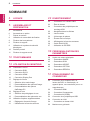 2
2
-
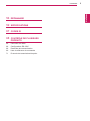 3
3
-
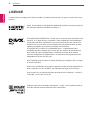 4
4
-
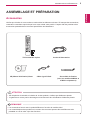 5
5
-
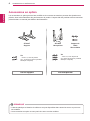 6
6
-
 7
7
-
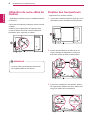 8
8
-
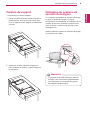 9
9
-
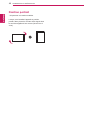 10
10
-
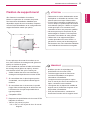 11
11
-
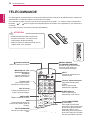 12
12
-
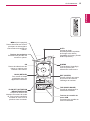 13
13
-
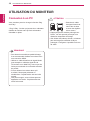 14
14
-
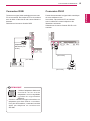 15
15
-
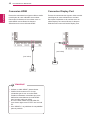 16
16
-
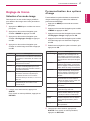 17
17
-
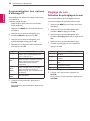 18
18
-
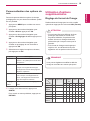 19
19
-
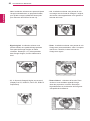 20
20
-
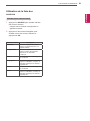 21
21
-
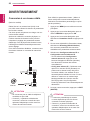 22
22
-
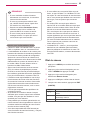 23
23
-
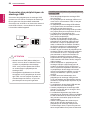 24
24
-
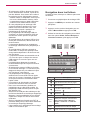 25
25
-
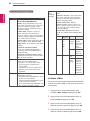 26
26
-
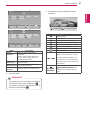 27
27
-
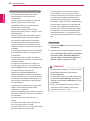 28
28
-
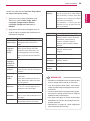 29
29
-
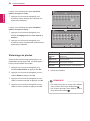 30
30
-
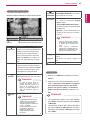 31
31
-
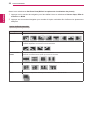 32
32
-
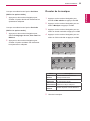 33
33
-
 34
34
-
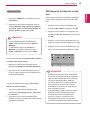 35
35
-
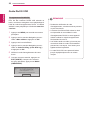 36
36
-
 37
37
-
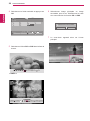 38
38
-
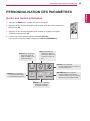 39
39
-
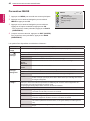 40
40
-
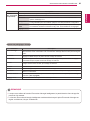 41
41
-
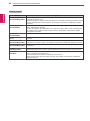 42
42
-
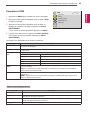 43
43
-
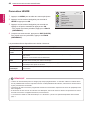 44
44
-
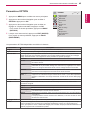 45
45
-
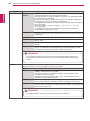 46
46
-
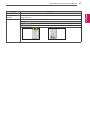 47
47
-
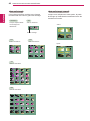 48
48
-
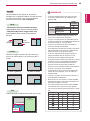 49
49
-
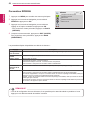 50
50
-
 51
51
-
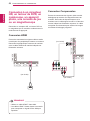 52
52
-
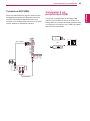 53
53
-
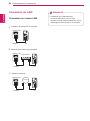 54
54
-
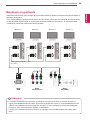 55
55
-
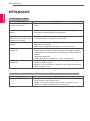 56
56
-
 57
57
-
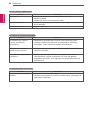 58
58
-
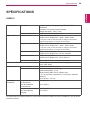 59
59
-
 60
60
-
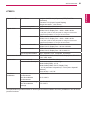 61
61
-
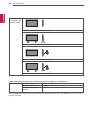 62
62
-
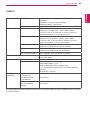 63
63
-
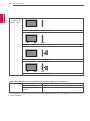 64
64
-
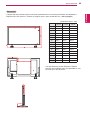 65
65
-
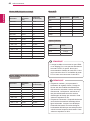 66
66
-
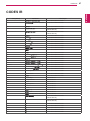 67
67
-
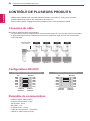 68
68
-
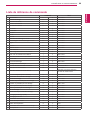 69
69
-
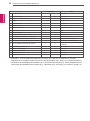 70
70
-
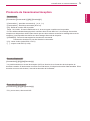 71
71
-
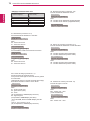 72
72
-
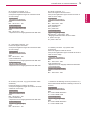 73
73
-
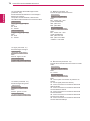 74
74
-
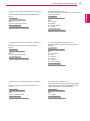 75
75
-
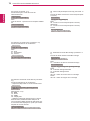 76
76
-
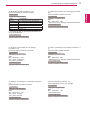 77
77
-
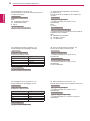 78
78
-
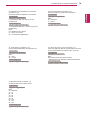 79
79
-
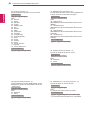 80
80
-
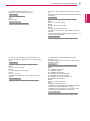 81
81
-
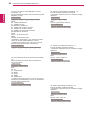 82
82
-
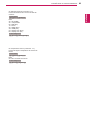 83
83
-
 84
84
LG 42WS10-BAA Le manuel du propriétaire
- Catégorie
- Téléviseurs
- Taper
- Le manuel du propriétaire
- Ce manuel convient également à
Documents connexes
-
LG 55WS10-BAA Le manuel du propriétaire
-
LG 29WR30MR-B Le manuel du propriétaire
-
LG 47WV30-BAA Le manuel du propriétaire
-
LG 47WV30BS Le manuel du propriétaire
-
LG 47WV30BR-B Le manuel du propriétaire
-
LG 47WV30BR-M Le manuel du propriétaire
-
LG 55VS20-BAA Le manuel du propriétaire
-
LG 47WV30BR-B Le manuel du propriétaire
-
LG 47VS20-BAA Le manuel du propriétaire
-
LG 42WS10-BAA Guide d'installation